
Contenuto
L'iPhone regola automaticamente la luminosità dello schermo in base all'illuminazione dell'ambiente, ma non funziona come alcuni vorrebbero. Fortunatamente i sensori di luce ambientale possono essere regolati manualmente in modo che si comportino correttamente. Seguendo alcuni semplici passaggi, Auto-Brightness può essere riconfigurato per rispondere correttamente alle mutevoli condizioni di luce.
Gli utenti possono disattivare completamente la Luminosità automatica se lo desiderano, ma consigliamo di dedicare un paio di minuti alla reimpostazione e alla disattivazione per la migliore esperienza e per prevenire l'affaticamento degli occhi.
Come risolvere la luminosità automatica
Per configurare correttamente l'Auto-Brightness del tuo iPhone avrai bisogno sia di una torcia luminosa che di una stanza buia. Queste due cose aiutano a configurare il sensore di luce in modo che l'iPhone si aggiusti correttamente.
Per iniziare il processo di installazione, toccareImpostazioni.
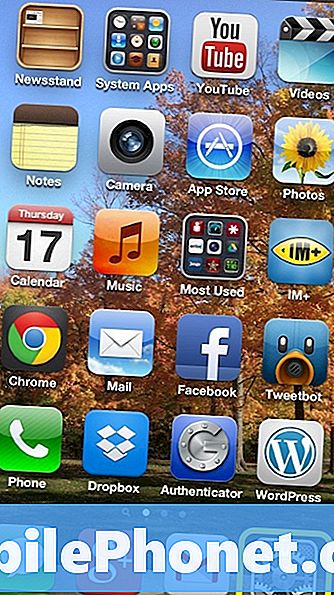
Scorri verso il basso e selezionaLuminosità e sfondo.
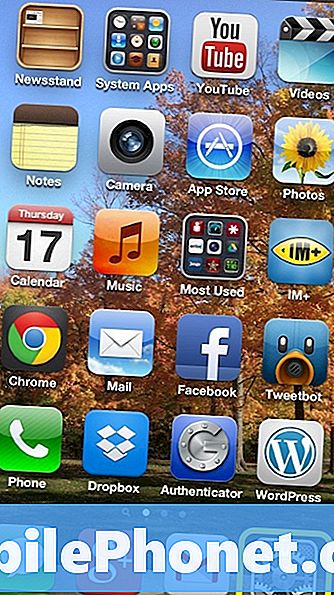
Di default ilLuminosità e sfondo schermo dovrebbe apparire come di seguito:

Quindi vai in una stanza buia con il tuo iPhone e giraAuto-Brightness OFF.Con Auto-Brightness disabilitato ora è possibile impostare il modo in cui il livello di luminosità risponderà al buio. Imposta il livello su quanto desideri che il display si illumini al buio e attendi qualche secondo per salvare le impostazioni.

Quindi, accendere la torcia elettrica e puntarla a una distanza ravvicinata verso la fotocamera frontale dell'iPhone. Regola il cursore della luminosità in modo che sia al massimo o vicino alla piena luminosità. In questo modo l'Auto-Luminosità aumenterà quando fuori in una giornata di sole. Una volta che il cursore è stato impostato per un ambiente luminoso, attendi qualche secondo per salvare la nuova configurazione.

Accendi la luce o esci dalla stanza e giraAuto-Brightness ON.Le nuove impostazioni dovrebbero essere applicate e vedrete la luminosità iniziare a regolare.

Questa nuova configurazione Auto-Brightness dovrebbe aiutare a risparmiare la durata della batteria mantenendo il display a una luminosità inferiore. Reimpostando la luminosità automatica in questo modo, può aiutare a risolvere quei casi in cui l'impostazione non sembra funzionare come dovrebbe.


